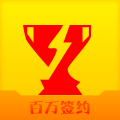


對於beyond compare使用攻略相信小夥伴們都很陌生,並且從軟件的名字中我們就能知道它的用途,而且在這款軟件中它就是一款比較軟件。beyond compare應該怎麼用的問題一直困擾在小夥伴們的腦海中,現如今小編將告訴你應該怎麼才是最給力的使用方式哦!
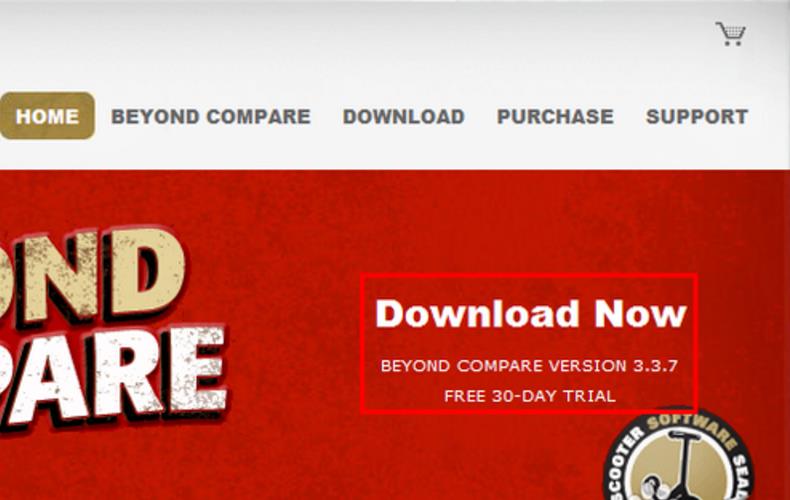
yond Compare軟件,我們可以到官方網站進行,目前的版本已經更新到了3.3.7,下載軟件的時候有兩點需要注意的地方,第一個就是操作係統的選擇,第二個就是版本的選擇,操作係統分為windows操作係統和linux操作係統,版本我們就選擇簡體中文版。
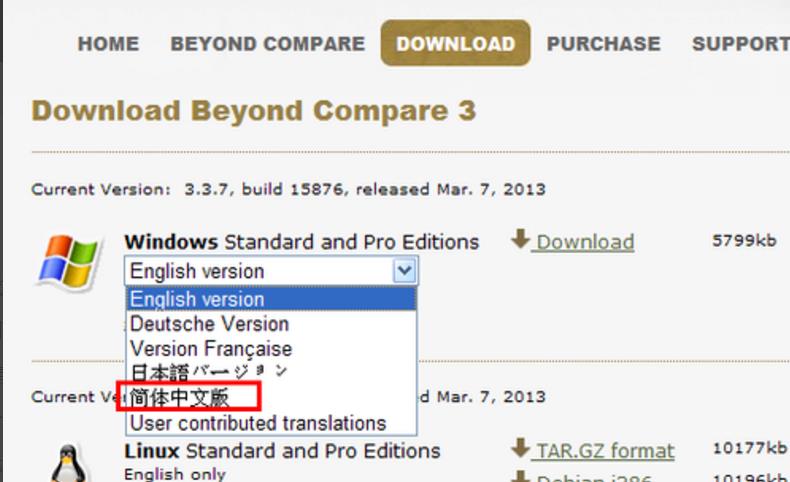
安裝過程比較簡單,小編就不做詳細的介紹了,安裝完成後我們打開軟件。我們發現此軟件的可以對比的不止是文件,還有文件夾,MP3,圖片等,可見Beyond Compare功能還是比較強大的,小編我們就來應用下吧。
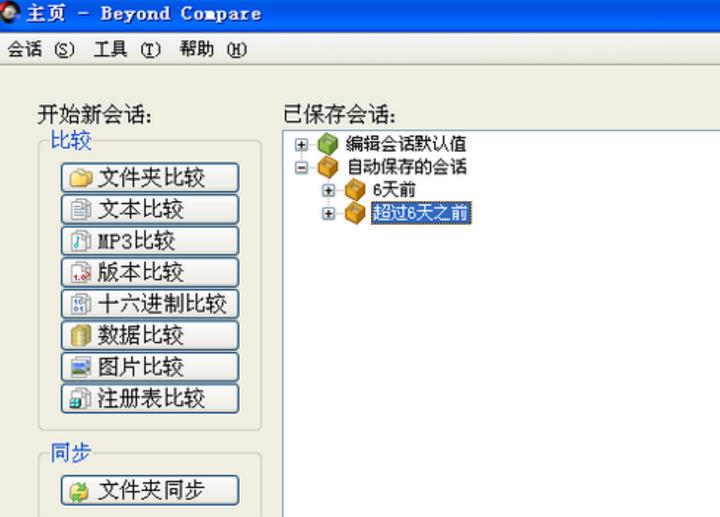
首先我們來看下文件夾的對比。小編為了測試,就新建了兩個文件夾,裏麵的文件有的相同,有的不同。用軟件打開兩個文件夾後我們可以看到黑色,紅色和藍色三種顏色的文件。其中黑色代表兩側文件相同,藍色代表其中一側沒有另一側文件,紅色代表兩邊都有這個文件,但是不完全相同。

如果細心的朋友會發現,同名的文件左側可能是黑色,右側就變為了紅色,根據上述黑色和紅色的定義不是自相矛盾嗎?其實也並不矛盾,黑色的文件一般是創建或者是修改時間較早的,而紅色的文件是創建或者是修改時間較晚的,這樣有利於標識那個是最後修改的文件,方便我們進行文件的替換操作。


對於黑色和紅色大家應該有了個初步的了解,下麵我們就來看下藍色的文件,上麵也介紹了,藍色的文件代表另一側的文件夾中沒有這個文件,我們可以根據需求看是否複製這個文件到另一個文件夾中,複製的方法就很簡單了,右擊文件,然後點擊複製到另一側即可。
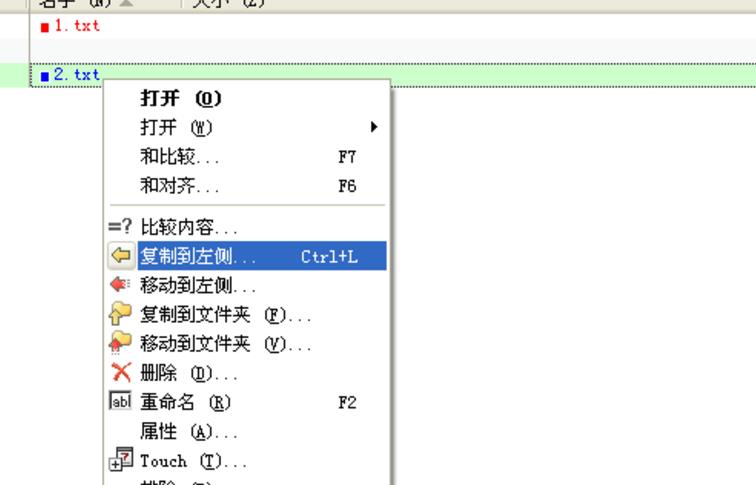
接著我們來看看文件的對比。相比於文件夾,文件對比顯示的顏色隻有紅與黑色兩種,紅色代表不同,黑色代表相同。文件的對比是逐行對比,隻有文本的位置和內容都一樣的時候才會顯示黑色,否則就會顯示紅色。通過對比軟件我們可以輕易知道兩個文件的不同之處。
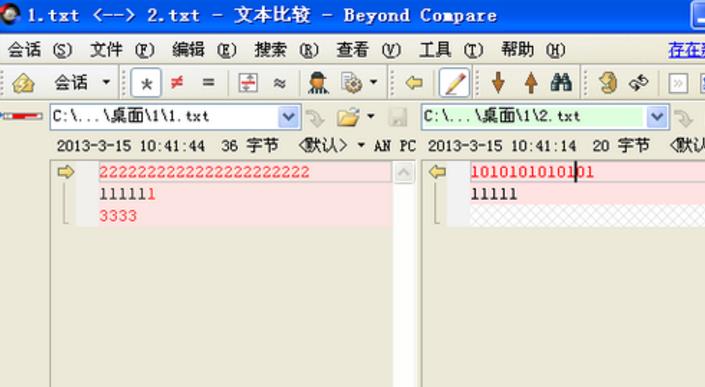
關於Beyond Compare軟件的使用小編就講這麼多了,當然還有很多東西沒有講到,例如文件夾的同步,文本的合並,以及其他文件的對比等,不過這些我們並不常用,常用的就是文件夾和文件的對比了。其實Beyond Compare軟件的功能遠不止於此,其他的功能有待用戶在使用過程中自行發掘了。